简介:屏幕录像工具允许用户捕捉电脑屏幕上的所有活动,适用于教学、软件演示、游戏录制和远程技术支持等场景。本文将介绍屏幕录像工具的核心功能、工作原理以及选择合适工具的标准。功能涵盖全屏/自定义区域录制、音频捕捉、帧率设置、注释和水印添加等,同时讨论了易用性、输出质量、兼容性、免费/付费选项和授权协议遵守等关键要素。本课程将帮助用户掌握高效利用屏幕录像工具的技能,以提升工作和创作的效率。 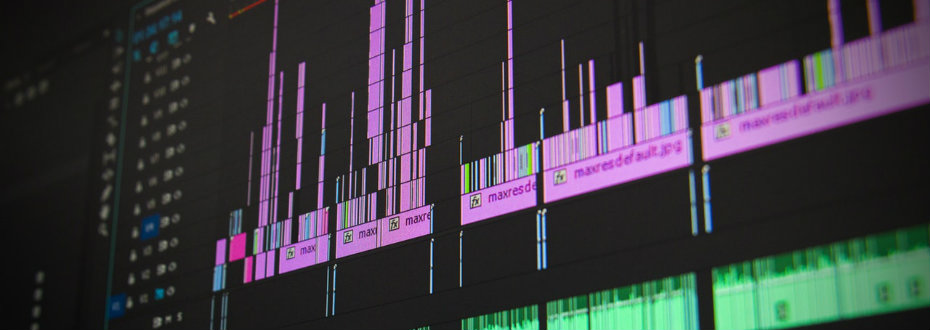
1. 屏幕录像工具定义与应用
在数字化时代,屏幕录像工具已经成为教育、培训、技术支持和内容创作领域不可或缺的一部分。它提供了一种记录和分享计算机屏幕活动的简便方法,无论是演示软件的使用方法,还是捕捉游戏过程,亦或是进行在线直播。屏幕录像工具通常具备以下基本功能:录制屏幕上发生的一切活动、截取特定时间点的屏幕快照、录制带有解说的音频。它们也支持后期编辑,例如剪辑、添加文字说明、水印、转场效果等。此外,根据不同的应用需求,它们可能还具有网络直播功能。
在选择屏幕录像工具时,我们需要考虑其适应的使用场景和特定需求。一些工具可能适用于简单快速的屏幕捕获,而另一些则可能提供更专业的视频编辑功能。此外,还需要考虑录制质量、文件大小、格式兼容性、系统的兼容性、是否支持多语言等。
在实际应用中,屏幕录像工具的操作流程通常包含:启动录制程序、配置录制参数(如视频分辨率、帧率、音频来源等)、开始录制、结束录制后进行视频编辑(如有需要)、导出视频并进行分享。在使用过程中,用户可能还会根据反馈进行工具设置的优化,以达到最佳的录制效果。在本文接下来的章节中,我们将深入探讨屏幕录像工具的核心功能、工作原理、优化技巧和选择标准等方面的内容。
2. 核心功能介绍
2.1 录制功能概述
2.1.1 基本录制功能
屏幕录像工具最基础且核心的功能就是视频录制。基本录制功能包括全屏录制、区域选择录制、游戏模式录制等。全屏录制功能允许用户捕捉屏幕上发生的每一个动作。区域选择录制则更加灵活,用户可以指定屏幕上的任意区域进行录制,这在需要录制特定应用程序或网络视频时非常有用。游戏模式录制则是针对游戏玩家设计,能够录制流畅的游戏过程而不会出现卡顿现象。
在使用全屏录制功能时,录像工具会记录下屏幕上所有的活动,包括窗口切换、菜单选择、鼠标移动等。而区域选择录制则需要用户手动划定感兴趣区域,这对于专业视频制作者来说非常有价值。游戏模式录制功能通常需要较高的硬件配置,以保证在高画质设置下仍能保持流畅录制。
以Bandicam录像软件为例,用户启动软件后可以通过按下快捷键 [Alt+F10] 开始和停止录制。在录制过程中,软件会将视频保存为设定的文件格式。
2.1.2 高级编辑功能
除了基本的录制功能,高级编辑功能是区分一般录像工具和专业录像工具的重要标准。高级编辑功能包括视频剪辑、添加注释、插入水印和动画特效等。这些功能可以帮助用户进一步处理录制后的视频,增加视频内容的多样性和观赏性。
视频剪辑功能允许用户剪切不想要的部分,合并多个片段,或调整视频播放顺序。添加注释功能可以通过文字、箭头、图形等元素来标注视频中的重点内容。插入水印功能则可以防止视频被盗用,同时也增加了视频的专业感。动画特效可以增加视频的吸引力,如过渡效果、动态文字等。
以OBS Studio为例,它不仅支持视频捕获,还可以进行实时的视频编辑,如场景切换、添加图像和文字效果等。用户可以在其源设置中添加静态或动态的图片水印。
2.2 用户界面特点
2.2.1 界面布局
一个好的用户界面(UI)布局能够提升用户体验,让用户快速上手并有效使用软件。屏幕录像工具的UI布局通常包括主界面、设置菜单、热键设置、历史记录列表等。主界面设计要简洁直观,用户可以一目了然地找到开始和停止录制的按钮。设置菜单应详细且易于理解,允许用户自定义录制的各项参数。
热键设置让用户可以绑定快捷键来控制录制,这对于录制时的操作来说非常便捷。历史记录列表则帮助用户管理已录制的视频,可以快速预览或删除不需要的文件。
举例来说,ApowerREC的用户界面布局清晰,主界面有录制、截图和计划任务三个主要功能区域,分别通过按钮形式呈现。同时,用户可以通过设置按钮访问热键设置和详细配置选项。
2.2.2 交互逻辑
交互逻辑是指用户和软件之间互动的规则和方式,包括按钮的功能、菜单的导航、快捷键的操作等。一个好的交互逻辑应遵循直观易懂的设计原则,用户无需过多学习就可以使用大部分功能。
以Fraps为例,其录制按钮的位置直观,用户可以快速找到并使用。其导航菜单逻辑清晰,用户可以轻松找到更改设置、查看统计信息等功能。快捷键操作简单,用户可以灵活地控制录制的开始、停止和截图。
Fraps的快捷键非常直观,按[F9]开始录制,再次按下[F9]停止录制,并且支持同时使用[F10]进行截图。录制停止后,用户可以直接通过[Enter]键保存视频,无需通过复杂的菜单导航。
| 功能 | 操作方法 | 快捷键 | |------------|----------------|----------| | 开始录制 | 按下录制按钮 | [F9] | | 停止录制 | 再次按下录制按钮 | [F9] | | 进行截图 | 按下截图按钮 | [F10] | | 保存视频 | 结束后按[Enter] | [Enter] |
通过上表我们可以看到,Fraps的交互逻辑设计让用户可以非常快速地上手,同时提升工作效率。
接下来,我们将会探讨屏幕录制的视频捕获技术,这将深入解析录制过程中的技术细节和影响视频质量的关键因素。
3. 录制工作原理
在这一章节中,我们将深入探讨屏幕录像工具的核心工作原理,包括视频和音频的捕获技术以及它们是如何实现同步的。理解这些原理将帮助用户更好地选择和使用屏幕录像工具,并在遇到同步问题时进行有效的诊断和处理。
3.1 视频捕获技术
3.1.1 捕获原理
屏幕录像工具通过捕获屏幕上的像素变化来记录用户的操作过程。这一过程涉及到多个技术组件,如显示驱动程序、内存管理以及视频编码器等。
捕获原理通常包含以下步骤:
- 屏幕帧捕获 :录像工具通过读取显卡输出的图像数据,按帧捕获屏幕上发生的变化。每一帧图像都是一个屏幕快照。
- 数据存储 :捕获的帧数据存储在内存中,以待进一步处理或编码。
- 压缩与编码 :为了减少文件大小并保证文件格式的兼容性,捕获的帧数据会经过压缩和编码。常用的视频编码格式包括H.264和VP9等。
捕获视频时,录像工具会尽量减少帧的丢失,并保持较高的帧率(通常是每秒24、30或60帧),以此来提高视频流畅度和质量。
3.1.2 影响捕获效果的因素
影响视频捕获效果的因素有很多,其中包括:
- 显示驱动程序 :驱动程序的稳定性和效率直接影响捕获过程的流畅性。
- 硬件性能 :处理器(CPU)和图形处理器(GPU)的性能决定了可以捕获的帧率和图像质量。
- 内存管理 :录像工具需要大量内存来存储和处理视频数据。内存大小和管理机制的效率对视频捕获的稳定性有重大影响。
- 编码器选择 :不同的编码器在压缩率和质量上有所差异。合适的编码器选择会平衡质量和文件大小。
3.2 音频同步技术
3.2.1 音频捕获方式
音频同步是屏幕录像的另一个重要组成部分,它确保在播放录制的视频时,视觉和听觉内容能够同步呈现。
音频捕获方式一般有以下几种:
- 系统声音捕获 :录制系统内部播放的声音,比如播放器或浏览器的声音。
- 麦克风输入 :录制外部的声音,如讲话、环境声音或解说。
- 声卡混音 :同时录制系统声音和麦克风输入,常用于网络教学和视频会议场景。
音频捕获的同步性也受到操作系统混音设置的影响,因为某些系统允许用户选择系统声音和麦克风声音的混音比例。
3.2.2 音视频同步机制
为了达到音视频的同步播放,屏幕录像工具内部会应用特定的同步机制。以下是实现同步的常用方法:
- 时间戳对齐 :为捕获的每一帧视频和音频数据打上时间戳,播放时根据时间戳来同步。
- 缓冲区管理 :通过缓冲区缓存音视频数据,确保数据流平滑,并允许一定的调整来应对时序偏差。
- 同步点校准 :在视频中插入同步信号点,用于校正播放时可能出现的时序误差。
为了减少延迟和同步问题,音频数据通常会先于视频数据进行捕获和处理。视频数据的处理会更加复杂,因为需要编解码操作,因此对同步的处理需要优化以补偿不同步的风险。
通过理解视频捕获和音频同步的工作原理,用户可以更合理地配置录像工具,优化录制效果,并在出现同步问题时,有针对性地进行调整和优化。在下一章节中,我们将探讨录制时音频、视频同步处理的问题及其解决方案。
4. 录制时的音频、视频同步处理
在进行屏幕录制时,确保音视频同步是一项关键性任务,任何的同步问题都可能导致观看者体验下降。本章节将探讨同步问题的常见原因以及处理这些同步问题的方法。
4.1 同步问题的常见原因
4.1.1 硬件延迟
硬件延迟指的是录制设备在捕捉音频和视频信号时出现的时序偏差。例如,摄像头和麦克风在捕捉信号时可能存在微小的时间差,这种差异在视频播放时会被放大,导致视觉图像与听到的声音不匹配。
硬件优化建议 :
- 使用高品质的硬件 :选择低延迟的摄像头和麦克风。
- 配置合适的驱动程序 :确保所有硬件驱动程序都是最新的,减少可能的延迟。
- 硬件同步 :在可能的情况下,使用支持硬件级别的同步技术的设备。
4.1.2 软件算法影响
除了硬件因素之外,软件算法也会影响音视频的同步。例如,视频编码和解码过程中的算法可能会对音视频信号产生不同的处理延迟,尤其是在CPU负载高或者视频文件过大时。
软件调整技巧 :
- 选择合适的编码器 :不同的编码器对音视频同步的影响不同,选择那些以低延迟著称的编码器。
- 优化编码设置 :调整编码参数来平衡质量与同步,例如降低帧率或分辨率以减少处理时间。
- 音视频轨道分离处理 :在后期编辑时,将音频和视频作为独立轨道处理,以便进行更精细的同步调整。
4.2 同步处理的方法
4.2.1 硬件优化
优化硬件设备是解决同步问题的一个直接手段。可以使用外部同步器,或者使用具有内置硬件同步功能的录制设备。
硬件同步器的使用示例 :
flowchart LR
A[摄像头] -->|捕获视频| S1[同步器]
B[麦克风] -->|捕获音频| S1
S1 -->|输出同步信号| C[录制软件]
在上述流程图中,同步器接收来自摄像头和麦克风的信号,然后输出一个同步后的信号给录制软件,以保证音视频数据的同步。
4.2.2 软件调整技巧
对于软件处理,可以采取以下措施来提高音视频同步的质量:
- 视频预览 :在录制前进行视频预览,检查音视频是否同步。
- 后期编辑 :在录制完成后,使用视频编辑软件进行音视频同步的微调。
- 时间码对照 :在编辑软件中使用时间码对照功能来精确地同步音视频轨道。
在视频编辑软件中,可以设置音视频轨道的时间偏移量来修正同步问题。以下是一个时间码调整的代码示例:
// 假设的视频编辑函数,调整时间偏移量
function adjustSync(audioTrack, videoTrack, offset) {
audioTrack.setTimeOffset(offset);
videoTrack.setTimeOffset(0);
console.log("音频轨道时间偏移调整为:" + offset + "ms");
}
// 调用示例,假设音频落后于视频200ms
adjustSync(audioTrack, videoTrack, 200);
以上代码示例展示了如何通过调整音频轨道的时间偏移量来和视频轨道同步。在实际操作中,你需要使用相应的编辑软件API来实现这一功能,并通过试错法找到合适的偏移量。
通过本章节的介绍,我们了解了音视频同步问题的产生原因和解决办法。在实际操作中,录制者需要对这些技术有一定的了解,并根据具体情况灵活运用硬件与软件的优化技巧来保证最终的录制质量。
5. 选择屏幕录像工具的标准
随着信息技术的飞速发展,屏幕录像工具已经成为了内容创作者、教育工作者、技术支持人员以及许多其他专业人员不可或缺的工具。市场上屏幕录像软件琳琅满目,选择合适的屏幕录像工具需要进行深入的考量和比较。本章将深入探讨选择屏幕录像工具时应考虑的标准,以帮助用户作出明智的选择。
5.1 功能需求匹配
5.1.1 根据需求筛选功能
一个优秀的屏幕录像工具应当具备以下基本功能:屏幕录制、音频录制、视频编辑和输出。然而,不同的应用场景对录制工具的功能需求不同,用户在选择时应首先明确自己的需求。
- 教育和培训 :应考虑是否支持画中画,是否能同时录制摄像头和电脑屏幕,以便展示教师的讲解和演示过程。
- 游戏直播 :需要高帧率和低延迟的录制功能,同时考虑是否有实时直播推流的功能。
- 软件演示 :则需要高质量的录制能力,无干扰的录制过程,以及灵活的输出格式和编码选项。
graph TD
A[开始选择] --> B[明确需求]
B --> C[选择基础功能]
C --> D[考虑高级功能]
D --> E[试用体验]
E --> F{是否满足需求}
F -- 是 --> G[做出选择]
F -- 否 --> B
5.1.2 试用体验的重要性
除了功能的匹配之外,试用体验也是决定是否选用某款屏幕录像工具的重要因素。试用可以提供第一手的使用感受,帮助用户判断软件的易用性、功能的实用性和性能的稳定性。
- 试用过程中,应该注意软件的响应速度、操作是否流畅、功能是否符合预期。
- 记录在试用期间遇到的任何问题,并思考这些问题是否会对长期使用造成影响。
- 对比不同软件的试用体验,了解各自的优缺点,以便作出明智的决策。
5.2 性能与稳定性
5.2.1 性能指标对比
性能指标是评估屏幕录像工具的重要维度,主要包括录制的帧率、分辨率、CPU和GPU占用率以及内存消耗情况。以下是对比性能指标时应考虑的几个关键因素:
- 帧率 :决定录制视频的流畅程度,一般而言,30帧每秒(fps)以上可以提供很好的观看体验。
- 分辨率 :高清录制是目前的主流需求,至少支持1080p分辨率录制,4K和8K录制也在逐渐成为标准。
- 系统资源占用 :优秀的屏幕录像软件需要在录制过程中占用尽可能少的系统资源,以减少对电脑其他任务的影响。
5.2.2 稳定性的考量因素
除了性能指标之外,稳定性也是选择屏幕录像工具时不可忽视的因素。稳定性较差的软件可能会导致录制过程中断、数据丢失或者软件崩溃等问题。
- 错误检测与恢复 :软件是否具备错误检测机制,在出现异常时能否自动恢复并提示用户。
- 历史记录与备份 :一些软件提供录制历史记录的功能,这样即使发生意外,用户也能从备份中恢复数据。
- 持续更新与维护 :厂商是否提供定期的更新,及时修复已知的问题和漏洞。
选择合适的屏幕录像工具不是一件简单的事,需要综合考量功能性、性能、稳定性和个人需求。通过以上分析,相信读者们在选择屏幕录像工具时已经有了更明确的方向和更深入的理解。接下来的章节将继续深入探讨易用性、输出质量以及兼容性等重要方面。
6. 易用性与功能完整性
在评估屏幕录像工具时,易用性和功能完整性是用户非常关心的两大方面。一个优秀的屏幕录像工具应当具备直观易懂的用户界面,同时提供丰富的功能以满足不同场景的需求。
6.1 用户体验设计
用户体验设计(UX design)是确保用户能够直观、便捷地使用软件的关键。在屏幕录像工具的设计中,这通常体现在界面布局的合理性和操作流程的简便性上。
6.1.1 界面直观性
直观的用户界面(UI)能够降低用户的认知负担,使得操作更为顺畅。良好的设计应当遵循人机交互原则,考虑用户的使用习惯和直觉反应。例如,常见的录制按钮通常位于界面显眼位置,用户可以通过点击一次按钮开始录制过程。
设计原则举例: - 一致性 :界面元素、按钮和功能操作应该保持一致,以便用户能够快速适应。 - 反馈 :系统应提供明确的操作反馈,如点击录制按钮后,应有明显的指示和状态变化。 - 简化 :提供自定义选项,同时将常用选项默认设置,减少非必要操作。
6.1.2 操作便捷性
除了界面直观之外,操作流程的便捷性也是提升用户体验的重要因素。好的操作设计应减少冗余步骤,让用户能够以最少的操作完成任务。
优化操作的建议: - 快速访问 :允许用户通过快捷键快速访问关键功能,如Ctrl+Alt+R一键开始录制。 - 任务流程 :优化录制流程,例如在开始录制前自动关闭不必要的软件和进程,减少干扰。 - 自定义设置 :允许用户根据自身需要自定义操作流程,如设定默认保存路径、视频格式等。
6.2 功能全面性检验
功能全面性是指屏幕录像工具提供的功能是否能够满足大多数用户的需求。一款优秀的屏幕录像工具不仅需要必备的功能,还应当提供一些高级功能,以适应更专业的使用场景。
6.2.1 必备功能一览
必备功能是指任何屏幕录像工具都应提供的核心功能,这些功能是用户进行屏幕录制的基础。
常用必备功能包括: - 录制全屏或部分区域 :用户可以选择录制整个屏幕或屏幕的一部分。 - 选择音源 :用户可以根据需要录制系统声音、麦克风声音或两者同时录制。 - 画质调整 :提供多种画质选择,以适应不同的输出需求。 - 定时录制 :允许用户设置开始和结束录制的时间,实现定时录制。
6.2.2 高级功能拓展性
除了必备功能之外,高级功能能够为用户提供更多的录制选项和更好的灵活性。
高级功能举例: - 注释与标记 :在录制过程中或录制后的视频中添加注释、高亮标记或其他图形。 - 视频编辑 :内置简单的视频编辑功能,如剪辑、合并、添加过渡效果等。 - 多格式支持 :支持输出多种视频格式,适应不同的播放平台和场景需求。 - 云同步与共享 :提供云存储服务,用户可以将录制的视频自动同步到云端,并能方便地与他人共享。
通过本章节的介绍,我们已经深入了解了易用性与功能完整性的关系以及如何在实际选择屏幕录像工具时评估这些方面。下一章节将探讨录制工作时视频和音频的同步处理问题以及相关解决方法。
7. 输出质量与文件大小优化
随着屏幕录像工具的广泛应用,用户对录制内容的输出质量与文件大小优化有了更高的要求。本章将探讨如何在保持视频质量的同时,有效减小文件大小,从而达到既满足观看需求又能优化存储和传输效率的目的。
7.1 格式与编码选择
为了输出高质量的视频文件,格式和编码的选择至关重要。不同的格式和编码方式对最终视频的质量和文件大小有着直接的影响。
7.1.1 常用视频格式对比
| 格式 | 兼容性 | 压缩效率 | 特点 | | --- | --- | --- | --- | | MP4 | 广泛 | 较高 | 常用格式,综合性能好 | | AVI | 较广泛 | 一般 | 较老的格式,兼容性良好 | | WMV | 较好 | 较高 | 微软专用格式,压缩比高 | | MKV | 较好 | 高 | 容器格式,支持多种编码 |
7.1.2 编码方式对质量的影响
视频编码是影响视频质量与文件大小的主要因素之一,不同的编码器在压缩效率和质量上有着显著差异。
- H.264 :广泛使用,平衡压缩效率与画质,是目前最主流的编码标准之一。
- H.265/HEVC :新一代编码标准,相比于H.264,可以在相同的视频质量下实现更高的压缩率,但编码和解码时对设备要求较高。
- VP9 :谷歌开发的开源编码标准,用于替代H.264,尤其是在Web应用中越来越受欢迎,压缩效率与H.265相近。
在选择编码方式时,需要考虑目标设备的性能以及兼容性需求,以平衡视频质量与文件大小。
7.2 文件压缩与优化技巧
视频文件经过压缩后,可以显著减少文件大小,但这也可能会影响视频的质量。合理利用压缩工具和方法,在不损失太多质量的前提下,实现文件大小的优化。
7.2.1 压缩工具与方法
现代视频压缩工具功能强大,可以提供多种压缩选项以满足不同需求。
例如,使用FFmpeg这个开源的多媒体框架工具,可以轻松实现视频文件的压缩和转码操作。下面是一个简单的FFmpeg命令行示例,用于压缩MP4视频文件:
ffmpeg -i input.mp4 -vcodec libx264 -crf 23 -preset medium output.mp4
-
-vcodec libx264:使用H.264编码。 -
-crf 23:CRF值,范围18到28,18为高质量输出,28为低质量输出,23是一个合理的默认选择。 -
-preset medium:预设压缩速度,medium平衡了速度和质量。
7.2.2 优化后的质量对比
压缩后的视频文件应进行质量评估,以确保其在视觉效果上满足用户需求。可以通过主观评价(观看视频的主观感受)和客观评价(如使用视频质量评估工具)来完成。
以下是一个简单质量对比的表格,假设我们对一个1080p视频文件进行了压缩处理:
| 原视频大小 | 压缩后大小 | 压缩率 | 可视效果 | | --- | --- | --- | --- | | 2.2GB | 500MB | 77.27% | 细节略微损失,总体效果良好 | | 2.2GB | 300MB | 86.36% | 细节损失明显,但仍在可接受范围内 | | 2.2GB | 100MB | 95.45% | 明显压缩痕迹,仅适用于低质量需求 |
通过上述步骤,用户可以有效控制输出视频的文件大小,同时尽量保留高质量内容。这对于存储空间有限或是需要通过网络传输视频的用户来说,具有实际的应用价值。
简介:屏幕录像工具允许用户捕捉电脑屏幕上的所有活动,适用于教学、软件演示、游戏录制和远程技术支持等场景。本文将介绍屏幕录像工具的核心功能、工作原理以及选择合适工具的标准。功能涵盖全屏/自定义区域录制、音频捕捉、帧率设置、注释和水印添加等,同时讨论了易用性、输出质量、兼容性、免费/付费选项和授权协议遵守等关键要素。本课程将帮助用户掌握高效利用屏幕录像工具的技能,以提升工作和创作的效率。

























 被折叠的 条评论
为什么被折叠?
被折叠的 条评论
为什么被折叠?








